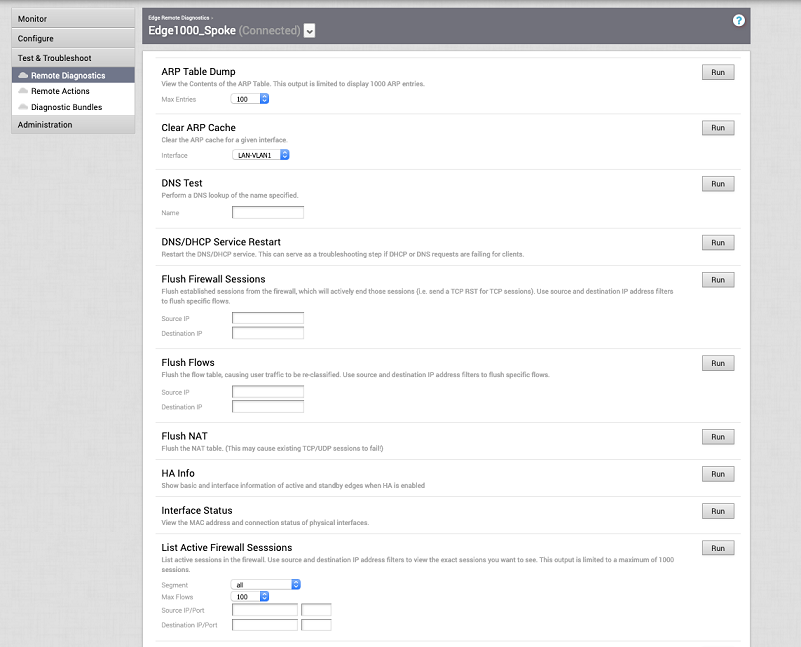VMware SD-WAN은 WebSocket을 사용하여 VMware SD-WAN Edge와의 양방향 통신을 지원합니다. WebSocket은 단일 TCP 연결을 통한 전이중 통신 프로토콜입니다. WebSocket은 웹 브라우저(또는 다른 클라이언트 애플리케이션)와 HTTP 폴링보다 훨씬 낮은 오버헤드를 나타내는 웹 서버 간의 통신을 쉽게 활성화할 수 있습니다. 원격 진단은 라이브 모드 하트비트 메커니즘 대신 양방향 WebSocket 연결을 사용하여 VMware SD-WAN Orchestrator에서 원격 진단의 응답성을 향상합니다.
WebSocket 통신에는 웹 브라우저에서 VMware SD-WAN Edge로 또는 그 반대로 WebSocket 메시지를 전달하는 데 사용할 수 있는 다음 두 개의 WebSocket 연결이 포함됩니다.
- 웹 브라우저(Orchestrator UI 포털)와 Orchestrator 간의 WebSocket 연결. 이 연결은 웹 브라우저와의 모든 통신을 담당하며 WebSocket 연결을 설정하는 데 필요한 시스템 속성을 설정합니다.
- Orchestrator와 Edge 간의 다른 WebSocket 연결. 이 연결은 영구적이며 Edge에서 하트비트를 처리하고 다시 Orchestrator에 응답을 전송하기 위해 Edge 활성화 시 설정됩니다.
웹 브라우저와 Edge 간에 WebSocket 연결을 설정하는 동안 DDoS(분산 서비스 거부와 CSRF(교차 사이트 요청 위조) 공격에 대한 웹 보안을 보장하기 위해 수신 요청에서 Orchestrator UI에 액세스하는 데 사용되는 브라우저 원본 주소가 검증됩니다.
대부분의 Orchestrator에서 브라우저 원본 주소/DNS 호스트 이름은
network.public.address 시스템 속성의 값과 동일합니다. 브라우저에서 Orchestrator UI에 액세스하는 데 사용된 주소가
network.public.address 시스템 속성의 값과 다른 경우 WebSocket 연결을 위해 다음과 같은 시스템 속성이 새로 추가됩니다.
network.portal.websocket.address- 브라우저 주소가network.public.address시스템 속성의 값과 같지 않은 경우 브라우저에서 UI에 액세스하도록 대체 주소/DNS 호스트 이름을 설정할 수 있습니다. 기본적으로network.portal.websocket.address시스템 속성은 설정되지 않습니다.session.options.websocket.portal.idle.timeout- 브라우저 WebSocket 연결이 유휴 상태에서 활성 상태인 총 시간(초)을 설정할 수 있습니다. 기본적으로 브라우저 WebSocket 연결은 유휴 상태에서 300초 동안 활성 상태를 유지합니다.
Edge에서 원격 진단 테스트를 실행하려면 다음 단계를 수행합니다.